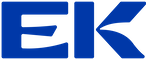Java Installation
Her er en enkel, trin-for-trin vejledning til at installere Java 17 (JDK 17) på Windows og macOS, så du kan køre javac og java fra CMD/PowerShell eller Terminal.
Åbn PowerShell som almindelig bruger og kør:
winget install --id EclipseAdoptium.Temurin.17.JDK -e
Temurin (Adoptium) er en fri, stabil JDK. Du kan også vælge Oracle, men Temurin er oftest nemmest.
Når installationen er færdig, luk og genåbn PowerShell/CMD.
Tjek at alt virker:
java -version
javac -version
Du bør se en 17.x-version.
(På M1/M2/M3 Macs er arkitekturen arm64. Brew håndterer det automatisk.)
Hvis du har Homebrew:
brew update
brew install temurin@17
Hvis du ikke har HomeBrew, så installerer du det først:
/bin/bash -c "$(curl -fsSL https://raw.githubusercontent.com/Homebrew/install/HEAD/install.sh)"
brew update
brew install temurin@17
Brew laver normalt symlinks, men hvis du får en “cask installed, not linked”-besked, kan du tilføje:
/opt/homebrew/bin/java -version # Tjek direkte
Tjek:
java -version
javac -version
På Intel-Macs ligger Homebrew typisk i
/usr/local, på Apple Silicon i/opt/homebrew. Sørg for at din PATH indeholder den korrektebin-mappe:
# Apple Silicon (Zsh):
echo 'export PATH="/opt/homebrew/bin:$PATH"' >> ~/.zshrc
source ~/.zshrc
Hent Temurin 17 for macOS (aarch64 for Apple Silicon / x64 for Intel).
Kør
.pkg-filen.Test i Terminal:
java -version javac -version
Apple leverer et værktøj til at pege på den aktive JDK:
/usr/libexec/java_home -V # viser alle installerede JDK’er
export JAVA_HOME=$(/usr/libexec/java_home -v 17)
echo 'export JAVA_HOME=$(/usr/libexec/java_home -v 17)' >> ~/.zshrc
echo 'export PATH="$JAVA_HOME/bin:$PATH"' >> ~/.zshrc
source ~/.zshrc
Opret filen Hello.java:
public class Hello {
public static void main(String[] args) {
System.out.println("Hello, Java 17!");
}
}
Kompilér og kør:
javac Hello.java
java Hello
javac: command not foundeller “not recognized” → PATH/JAVA_HOMEer ikke sat. Se afsnittet om PATH ovenfor, genåbn terminalen og prøv igen.Forkert CPU-arkitektur (på Mac med Apple Silicon) → Sørg for at hente aarch64/arm64-udgaven af JDK 17 eller brug Homebrew.
IDE vs. terminal → IDE’en kan bruge en anden JDK end terminalen. Tjek IDE-indstillinger (Project SDK/Language level) og terminalens
java -version.Manglende genstart af terminal → Efter ændringer i PATH/
JAVA_HOMEskal du åbne en ny terminalsession.